コンピュータにGoogleFontsをダウンロードする方法

Google Fontsは、Webコンテンツから記事や電子書籍まで、テキスト出力を充実させるための無料の方法を提供します。このガイドを使用すると、Google Fontsをダウンロードしてインストールし、デジタルツールセットでさまざまなスタイルの文字をキーにして、テキストを読みやすくすることができます。スターウォーズのイントロシーンからゴシック散文まで、フォントはテキストのトーンと、どのオーディエンスに対応しているかを伝えます。
Google Fontsとは何ですか?
デジタル技術のおかげで、産業革命以前の歴史全体にこれまで存在していたよりも多くのフォントタイプがあります。クイック検索を使用すると、選択するフォントを少なくとも50万個簡単に見つけることができます。それらの多くは購入する必要がありますが、ほとんどは無料で入手できます。
ありがたいことに、GoogleFontsは後者のカテゴリに分類されます。これは、1,000を超える無料のオープンソースフォントファミリのコレクションです。フォントファミリーとは、フォントタイプにさらにサブスタイルが含まれていることを意味します–さまざまな程度の文字の太さ およびイタリック 。
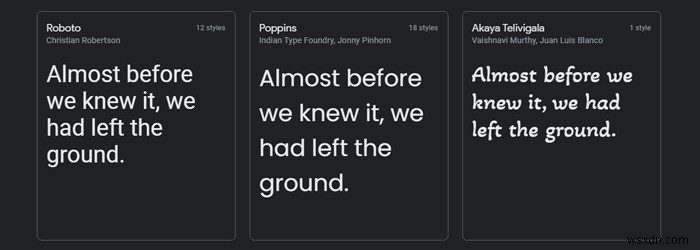
Robotoの場合に見られるように、一部のフォントファミリには単一のスタイルが含まれていますが、他のフォントファミリには複数のスタイルが含まれています–単一のフォントファミリ内に12のスタイルがあります!
GoogleFontsコレクションは2010年にリリースされたときに以前はGoogleWebFontsと呼ばれていたことを覚えておいてください。目標は、API(Application Programming Interface)を利用することで、さまざまなWebコンテンツを拡張および強化することでした。
Webブラウザーがインターネットに接続するたびに、サーバーからコンテンツにアクセスするための要求が送信され、それに応じてコンテンツが表示されます。 Web APIはこれらのリクエストを処理し、サーバーで使用可能なフォントセットから描画してコンテンツを表示します。これは、GoogleFontsが完全に無料であることを意味します!
なぜGoogleFontsが必要なのですか?
より良い質問は、ライセンスを必要としない無料のリソースを使用しないのはなぜですか? Google Fontsは、個人用と商用の両方で無料で使用できるため、Webデザイナー、学生、オフィスワーカーにとって頼りになるツールです。
マーケティングの学生である人々は、新製品の発売から学業まで、あらゆるタイプのメッセージを配信する上でのタイポグラフィの重要性をよく知っています。それぞれのタイポグラフィはブランドの個性を表しており、コンテンツを群衆から際立たせています。
Windows10にGoogleFontsをダウンロードしてインストールする方法
1.GoogleFontsページに移動します。
2.ニーズに最も魅力的なフォントファミリを選択します。各フォントスタイルをプレビューして、それが正しいものであることを二重に確認できます。 Robotoは非常に読みやすいジェネラリストフォントであり、幅広い用途に適しています。
3.準備ができたら、[ファミリをダウンロード]ボタンをクリックします。
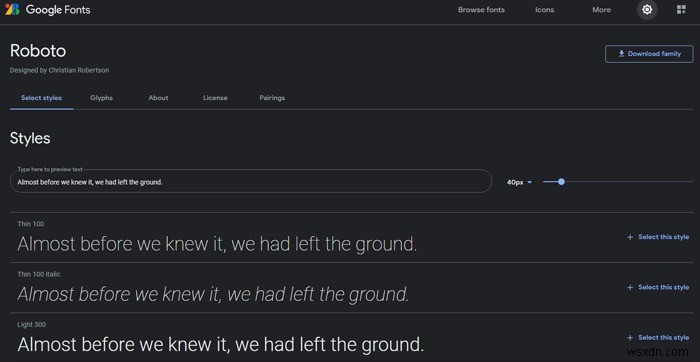
4.ファイルエクスプローラウィンドウがポップアップ表示され、フォントファミリを保存する場所を尋ねられます。ダウンロードしたフォントを保存したフォルダを覚えておいてください。
5.ダウンロードしたファイルは、帯域幅を節約するために.zip形式で圧縮されるため、最初に解凍/解凍する必要があります。ファイルを右クリックして、[すべて抽出]を選択します。
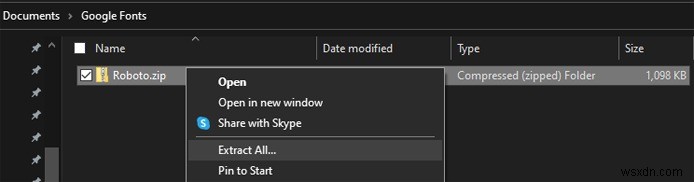
6.次に、ファイルを解凍/抽出する場所を尋ねられます。ファイルエクスプローラーは、ファイル名という名前の新しいサブフォルダーを自動的に作成するため、[抽出]をクリックして確認するだけです。
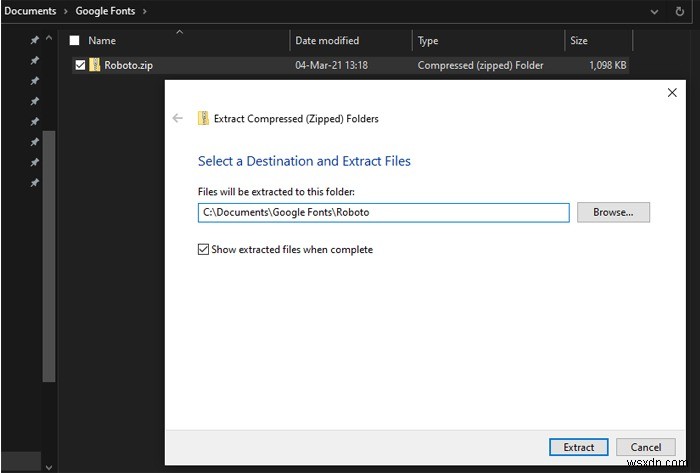
ダウンロードと抽出が邪魔にならないように、フォントファミリを実際にインストールして、MS Word、OneNote、Notepadなどのすべてのアプリケーションでアクセスできるようにします。
7.デスクトップの左下隅にあるWindowsアイコンをクリックします。
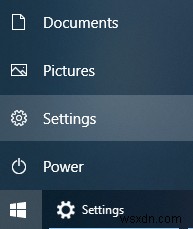
8.「パーソナライズ」カテゴリと「フォント」を選択します。
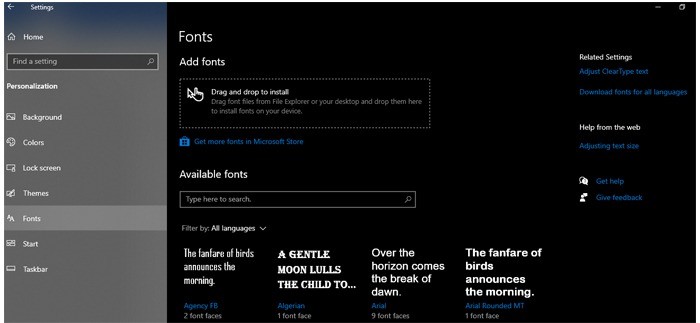
9.ウィンドウを画面の左端または右端にドラッグして、ファイルエクスプローラーと設定の間で画面を分割します。 Ctrl を押して、すべてのフォントファイルを選択します + A それらを「フォントの追加」ボックスにドラッグします。 (フォントタイプのファイルではないため、ライセンスファイルの選択を解除します。)
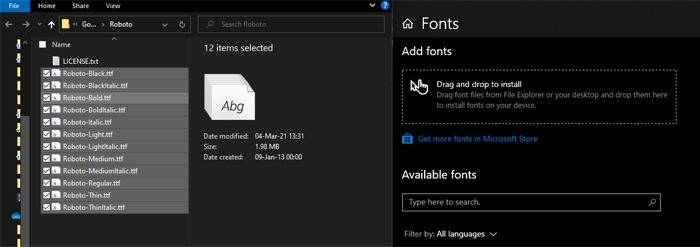
10.以上です!インストールされているかどうかを再確認するには、検索バーに名前を入力するだけで、使用可能なフォントとして表示されます。
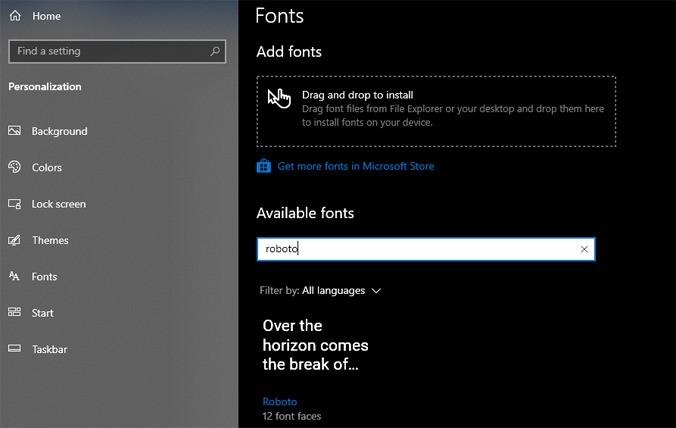
11.単一のスタイルのみを含むフォントをダウンロードした場合は、それらをダブルクリックするだけで簡単にインストールできます。開いたら、[インストール]ボタンをクリックするだけです。
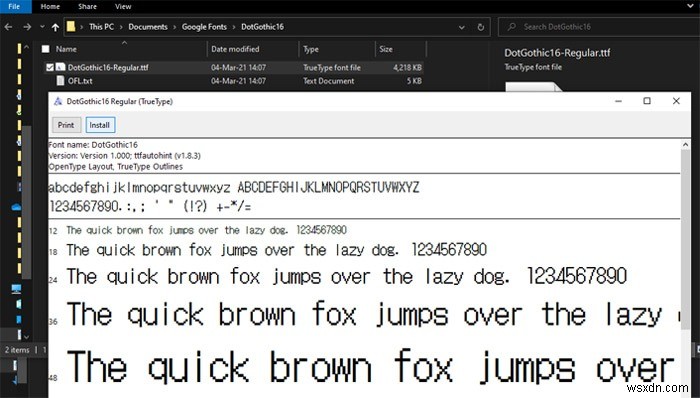
macOSにGoogleFontsをインストールする方法
ダウンロードと抽出の手順は、Windows10の場合と同じです。
1.ダウンロードしたら、フォントファイルをダブルクリックして開きます。これにより、Font Bookアプリが開き、ダブルクリックしてインストールしたフォントをプレビューできます。
2.フォントの選択に満足したら、[インストール]をクリックします。
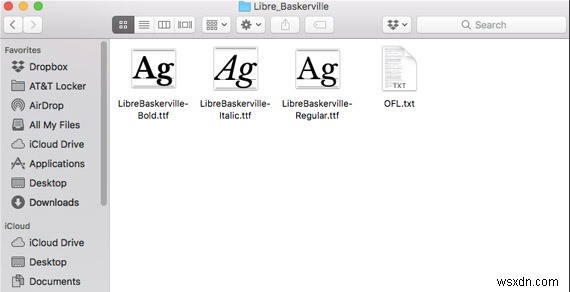
LinuxにGoogleFontsをインストールする方法
同じ手順に従ってフォントのzipファイルをダウンロードし、こちらの手順に従ってLinuxにフォントをインストールします。
フォントの管理
最後に、フォントライブラリの管理を合理化するために、Windows、Mac、およびLinuxでサポートされている無料のプログラムFontBaseをインストールできます。 LinuxでWindowsフォントを使用する必要がある場合は、LinuxにMicrosoftTrueTypeフォントをインストールする方法を次に示します。
-
Windows コンピュータから Google ドライブをアンインストールする方法
PC で Google ドライブが不要になりましたか? Google ドライブをアンインストールして無駄なストレージ容量を回復したいですか? 心配しないで!この投稿では、Windows システムから Google ドライブを削除するさまざまな方法について説明します。また、ストレージ スペースの回復、PC のクリーンアップ、切断、Google ドライブの一時停止の方法についても説明します。 Windows システムから Google ドライブを切断する方法 PC から Google ドライブを削除する前に、システムから切断する必要があります。 Google ドライブを再利用したい場合に便利で
-
Windows PC でフォントを管理する方法
Windows コンピューターには、論文、プレゼンテーション、およびその他のファイルにスパイスを加えるために使用できるフォント アーミーがある場合があります。しかし、どのフォントが利用可能で、どのように表示され、どこで新しいフォントを入手できるかをどうやって知るのでしょうか?コントロール パネルの [フォント] アプレットを使用して、インストールされているフォントを確認し、各フォントのプレビューを表示および印刷できます。 [設定] の下にある [フォント] ツールにフォントをドラッグ アンド ドロップして、フォントを参照し、新しいフォントを追加することもできます。 Windows 10 と
